Windows 10打印机无法使用可能有以下几种原因:
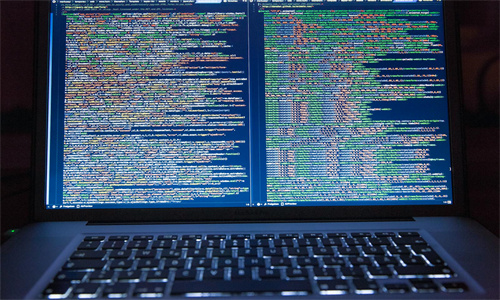
1. 打印机驱动程序未安装或损坏:确保您的打印机驱动程序已正确安装。如果驱动程序损坏或未安装,打印机将无法正常工作。
2. 打印机未正确连接:检查打印机是否已正确连接到电脑,无论是通过USB线、无线连接还是网络连接。
3. 系统问题:Windows系统可能遇到错误或问题,影响了打印机的正常工作。
4. 打印机资源占用:打印机可能正在被其他应用程序占用。
以下是一些可能的解决方案:
1. 重新安装驱动程序:
打开“设备管理器”。
找到“打印机”类别,展开它。
右键点击您的打印机,选择“卸载设备”。
确认卸载。
重新启动电脑。
打开“设备管理器”,选择“查看” > “显示隐藏的设备”。
右键点击您的打印机,选择“更新驱动程序软件”。
选择“自动搜索更新的驱动程序软件”。
按照提示完成安装。
2. 检查打印机连接:
确保打印机已正确连接到电脑。
如果是无线打印机,请检查Wi-Fi连接是否正常。
3. 运行故障排除程序:
打开“设置” > “设备和打印机” > “打印机”。
右键点击您的打印机,选择“打印首选项”。
选择“故障排除”选项,按照提示操作。
4. 检查系统资源:
确保打印机没有被其他应用程序占用。
如果打印机正在打印,请等待打印完成。
5. 检查打印机设置:
打开“设置” > “设备和打印机” > “打印机”。
确保您的打印机设置为默认打印机。
如果以上方法都无法解决问题,您可能需要联系打印机制造商的技术支持以获取进一步的帮助。




